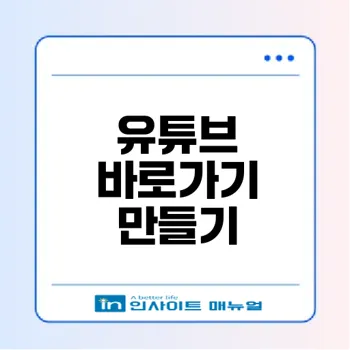컴퓨터에서 유튜브 바로가기 만들기
유튜브를 자주 사용하는 분들이라면 바로가기 만들기는 필수! 클릭 한 번으로 쉽게 유튜브에 접속할 수 있는 방법을 소개해 드릴게요. 🍿 지금 바로 시작해보세요!
크롬 브라우저로 설정하기
크롬 브라우저에서 유튜브 바로가기를 만드는 방법은 아주 간단합니다. 3분만 투자하면 언제든지 유튜브를 쉽게 열 수 있어요!
- 크롬 브라우저 열기: 컴퓨터에서 크롬을 실행합니다.
- 유튜브 접속: 주소창에 ‘www.youtube.com’을 입력하고 엔터를 눌러요.
- 바로가기 만들기: 유튜브 페이지가 열리면 주소창 오른쪽의 자물쇠 모양 아이콘을 클릭 후, ‘더보기’ 또는 ‘…’ 버튼을 클릭하세요.
- 바탕화면에 추가: ‘바로가기 만들기’ 선택 후 ‘바탕화면에 추가’ 버튼을 클릭합니다.
- 완료: 이제 바탕화면에 유튜브 아이콘이 생성됩니다! 클릭하면 바로 유튜브로 이동해요! 🌟
“클릭 한 번으로 유튜브의 세계로 빠르게 들어갈 수 있답니다!”
타 브라우저에서 설정하기
다른 브라우저를 사용하고 있다면 걱정하지 마세요! 아래 방법으로 쉽게 바로가기를 만들 수 있습니다.
이렇게 하면 어떤 브라우저를 사용하더라도 유튜브 바로가기를 만들 수 있습니다.
바로가기 아이콘 꾸미기
만들어진 바로가기를 조금 더 독특하게 꾸며볼까요? 유튜브 로고로 변경하면 더욱 멋지겠죠! 😍
- 로고 이미지 찾기: 인터넷에서 ‘유튜브 로고’를 검색해 마음에 드는 이미지를 저장합니다.
- 바로가기 속성 열기: 바탕화면의 유튜브 아이콘에서 마우스 오른쪽 버튼을 클릭하고 ‘속성’을 선택해요.
- 아이콘 변경: ‘바로 가기’ 탭에서 ‘아이콘 변경’을 클릭합니다.
- 이미지 선택: ‘찾아보기’를 클릭하여 저장한 유튜브 로고 이미지를 선택합니다.
- 적용: ‘열기’ > ‘확인’ > ‘적용’ > ‘확인’ 클릭 후 완료! 이제 여러분만의 멋진 아이콘이 만들어졌어요! 💖
이렇게 하면 유튜브 바로가기를 더 빠르고 예쁘게 사용할 수 있습니다. 이제 원하는 콘텐츠를 클릭 한 번으로 즐겨보세요!
모바일에서 유튜브 바로가기 만들기
유튜브를 자주 이용하시나요? 그렇다면 스마트폰에서 유튜브로 바로 가는 경로를 만드는 것이 유용할 것입니다. 이렇게 하면 매번 주소를 입력하거나 앱을 찾아 실행하는 수고를 덜 수 있습니다. 지금부터 안드로이드폰과 아이폰에서 유튜브 바로가기를 만드는 방법을 알아보겠습니다! 📱✨
안드로이드폰에서 설정하기
안드로이드폰에서는 크롬 브라우저를 통해 쉽게 유튜브 바로가기를 만들 수 있습니다. 다음 단계를 따르면 됩니다!
- 크롬 브라우저 열기: 스마트폰에서 크롬 브라우저를 찾아서 실행합니다.
- 유튜브 접속하기: 주소창에 을 입력하여 유튜브 페이지로 이동합니다.
- 메뉴 열기: 화면의 오른쪽 상단에 있는 점 세 개(⋮) 아이콘을 눌러 메뉴를 엽니다.
- 홈 화면에 추가 선택: 메뉴에서 ‘홈 화면에 추가’를 클릭합니다.
- 이름 확인: 기본적으로 ‘유튜브’라는 이름이 자동으로 입력됩니다. 필요하다면 이름을 수정할 수 있습니다.
- 추가 버튼 클릭: ‘추가’ 버튼을 누르면 스마트폰 홈 화면에 유튜브 아이콘이 생깁니다!
이제 유튜브 아이콘을 터치하면 언제든지 쉽게 유튜브로 갈 수 있게 됩니다! 🚀
아이폰에서 설정하기
아이폰에서는 사파리 브라우저를 이용해 유튜브 바로가기를 만들 수 있습니다. 간단한 방법을 안내드립니다:
- 사파리 브라우저 열기: 아이폰에서 사파리 브라우저를 실행합니다.
- 유튜브 접속하기: 주소창에 을 입력하여 유튜브 페이지로 이동합니다.
- 공유 버튼 누르기: 화면 하단에 있는 ‘공유’ 버튼(네모에서 화살표가 나오는 아이콘)을 클릭합니다.
- 홈 화면에 추가 선택: 나타나는 메뉴에서 ‘홈 화면에 추가’ 옵션을 선택합니다.
- 이름 수정하기: ‘유튜브’라는 이름이 자동으로 입력되며, 필요에 따라 수정할 수 있습니다.
- 추가 버튼 클릭: 오른쪽 상단의 ‘추가’ 버튼을 누르면 유튜브 아이콘이 홈 화면에 생성됩니다!
이로써 아이폰에서도 쉽게 유튜브에 접속할 수 있는 경로가 마련되었습니다! 🎉
모바일 바로가기 아이콘 꾸미기
아이콘을 꾸미면 더욱 멋지게 만들어 구별하기 쉬워집니다. 👀💡
안드로이드 아이콘 꾸미기
- 아이콘 길게 누르기: 홈 화면의 유튜브 바로가기 아이콘을 길게 눌러주세요.
- 편집 옵션 선택: 나타나는 메뉴에서 ‘편집’ 또는 ‘아이콘 변경’을 선택합니다.
- 새 아이콘 선택: 갤러리에서 원하는 이미지를 선택하거나 제공된 아이콘 중에서 골라 설정합니다.
- 확인 또는 저장 클릭: 변경사항을 저장하면 멋진 유튜브 아이콘이 완성됩니다!
아이폰 아이콘 꾸미기
아이폰에서는 이미지 변경이 불가능할 수 있지만, 기본적인 유튜브 로고로 이미 예쁜 상태라 걱정하지 않으셔도 됩니다!
이제 유튜브 바로가기를 설정하고 활용하는 다양한 팁을 통해 소중한 시간을 절약하며 유튜브 세상을 즐겨보세요! 📺✨
“당신의 삶에 더 많은 즐거움을 추가하는 것은 바로 이 작은 변화에서 시작됩니다!”
유튜브 바로가기 활용 팁
유튜브를 자주 이용하는 사람들에게 바로가기는 필수적인 기능입니다. 클릭 한 번으로 유튜브에 접속할 수 있는 이 방법은 여러분의 유튜브 경험을 한층 더 향상시킬 수 있습니다! 여기서는 유튜브 홈페이지 바로가기를 통해 여러분이 시간을 절약하고, 콘텐츠 접근성을 높이며, 가족과 함께 즐길 수 있는 방법을 소개합니다. 🚀
빠른 접속으로 시간 절약하기
유튜브 바로가기를 설정하면 시간을 대폭 절약할 수 있어요! 자주 방문하는 유튜브 홈페이지에 빠르게 접속하는 것은 여러모로 유용합니다.
- 컴퓨터 시작 시 자동 실행: 유튜브 바로가기를 시작 프로그램에 추가하여, PC를 켤 때마다 유튜브가 자동으로 열리게 할 수 있습니다.
- 작업 표시줄에 고정: 바로가기를 작업 표시줄에 추가하면 클릭 한 번으로 유튜브에 들어갈 수 있어요. 따라서 매번 주소를 입력할 필요가 없습니다.
- 키보드 단축키 설정: 만약 키보드 단축키를 설정하면, 몇 개의 키 입력만으로도 유튜브를 열 수 있어요. 이제 단 몇 초 만에 원하는 콘텐츠를 즐길 수 있습니다.
직접적인 콘텐츠 접근성 높이기
바로가기를 활용하면 직접적인 콘텐츠 접근성이 높아집니다. 여러분이 좋아하는 유튜브 채널이나 동영상 목록에 바로가기를 만들어보세요.
- 특정 채널로 바로가기: 좋아하는 유튜브 채널의 주소를 바로가기로 만들어 두면, 자주 방문하는 채널을 쉽게 찾을 수 있습니다.
- 재생목록으로 바로가기: 자주 보는 재생목록의 주소로 바로가기를 만들면, 좋아하는 영상들을 빠르게 볼 수 있어요.
- 검색 결과로 바로가기: 특정 검색 키워드에 대한 결과 페이지에 직접 접근할 수 있는 바로가기를 생성하여, 매번 검색하지 않아도 됩니다.
이러한 방법으로 여러분의 유튜브 경험을 더욱 편리하게 만들 수 있습니다!
가족과 함께 즐기기
가족이 같이 유튜브를 즐긴다면, 유튜브 바로가기를 활용해 더욱 즐거운 경험을 공유할 수 있습니다. 🎉
- 가족 채널 만들기: 가족 구성원이 함께 보는 영상을 모아놓은 채널을 만들고, 이 채널로 바로가기를 생성해 보세요.
- 연령별 설정: 유아를 위한 유튜브 키즈 바로가기, 성인을 위한 일반 유튜브 바로가기를 따로 만들어 가족이 각자의 콘텐츠를 안전하게 즐길 수 있도록 할 수 있습니다.
- 가족 시청 시간: 특정 시간에 가족 모두가 함께 볼 수 있는 재생목록으로 바로가기를 만들어 즐거운 시간을 보내세요.
이렇게 유튜브 바로가기를 잘 활용하면, 가족 간의 소통과 공유가 한층 더 깊어질 것입니다.
“유튜브를 활용하는 방식은 여러분의 상상에 달려 있습니다!” 💡
이제 유튜브 홈페이지 바로가기를 만들어보고, 더 스마트하고 즐거운 유튜브 사용을 경험해보세요!
바로가기 문제 해결하기
유튜브 홈페이지 바로가기를 만들고 사용하다 보면 여러 가지 문제에 직면할 수 있습니다. 하지만 걱정하지 마세요! 대부분의 문제는 간단한 해결책으로 쉽게 해결할 수 있습니다. 이제 함께 문제를 해결하기 위한 다양한 방법을 알아봅시다! 💻✨
작동하지 않을 때 대처법
가장 흔한 문제 중 하나는 바로가기가 작동하지 않을 때입니다. 이럴 경우 다음과 같은 조치를 취해볼 수 있습니다:
- 인터넷 연결 확인: 먼저, 인터넷이 정상적으로 연결되어 있는지 확인하세요. 다른 웹사이트도 열리지 않으면 인터넷 문제일 수 있습니다.
- 바로가기 주소 확인: 바로가기의 속성을 열어 주소가 으로 정확히 되어 있는지 확인하세요.
- 브라우저 캐시 삭제: 사용 중인 브라우저의 캐시를 삭제해보세요. 가끔 오래된 정보 때문에 문제가 발생할 수 있습니다.
- 바로가기 다시 만들기: 문제가 계속된다면 기존 바로가기를 삭제하고 새로 만들어보세요.
“문제를 해결하는 과정은 때로는 길고 지루하지만, 성공적인 결과는 늘 보람을 줍니다.”
이 네 가지 단계로 문제를 해결할 수 있다면 유튜브를 쉽게 즐길 수 있습니다! 🌟
아이콘 문제 해결하기
바로가기 아이콘이 깨지거나 이상하게 보인다면 다음 방법을 통해 해결할 수 있습니다:
- 아이콘 캐시 새로고침: 바탕화면에서 F5 키를 눌러 아이콘을 새로고침해 보세요.
- 아이콘 직접 변경: 바로가기 속성에서 ‘아이콘 변경’을 클릭하고 원하는 새 아이콘을 선택하세요.
- 시스템 파일 검사: 윈도우 사용자라면 명령 프롬프트에서 명령어를 실행하여 시스템 파일을 검사할 수 있습니다.
이렇게 하면 멋진 유튜브 아이콘으로 돌아갈 수 있답니다! 😍
모바일에서 생긴 문제 해결법
스마트폰에서 바로가기가 작동하지 않는 경우, 다음 단계를 시도해 보세요:
- 바로가기 삭제 후 다시 생성: 기존의 바로가기를 삭제하고 다시 만들어 보세요.
- 브라우저 캐시 삭제: 스마트폰 브라우저의 캐시와 쿠키를 삭제해 보세요. 설정 메뉴에서 ‘캐시 삭제’ 옵션을 찾을 수 있습니다.
- 앱 충돌 확인: 유튜브 앱이 실행 중일 때 바로가기를 사용할 때 문제가 생길 수 있으니, 유튜브 앱을 닫고 다시 시도해 보세요.
이렇게 모바일에서 발생하는 문제도 간단히 해결할 수 있습니다. 📱💨
문제 예방 팁
문제를 미리 예방하기 위해서 다음과 같은 팁을 활용해보세요:
- 정기적인 업데이트: 사용하는 브라우저와 운영 체제를 항상 최신 버전으로 유지하세요.
- 인터넷 환경 점검: 안정적인 인터넷 환경을 유지하기 위해 주기적으로 와이파이와 유선 연결 상태를 확인하세요.
- 바로가기 정리: 사용하지 않는 바로가기는 삭제하고 꼭 필요한 것만 남겨두세요.
문제가 생겼을 때는 당황하지 말고 하나씩 차근차근 해결해 보세요. 유튜브 바로가기를 더 편리하게 사용하며 즐거운 시간 보내시길 바랍니다! 🎉